Il mondo va avanti, ma non tutti sono disposti a stargli dietro. E’ il caso di certi utenti, i quali, conquistata a fatica la padronanza di una interfaccia, non intendono separarsene.
Parliamo di Outlook, il client di posta del pacchetto Microsoft Office. In particolare della versione 2010 e di come configurare una casella Gmail a colpo sicuro, evitando insomma di combattere con errori apparentemente inspiegabili. La soluzione è applicabile anche alla versione 2013.
A questo si potrebbe prendere una discesa polemica sull’evoluzione dei software e le devianze annesse, se non altro per allungare il brodo, perché la soluzione del problema è piuttosto semplice.
Portatevi sulla pagina del vostro account Google (non Gmail), quindi dal menu laterale, selezionate il menu “sicurezza” e scorrete la pagina finché non trovate la voce “Accesso App meno sicure“, cliccateci su e spostate l’interruttore verso destra.
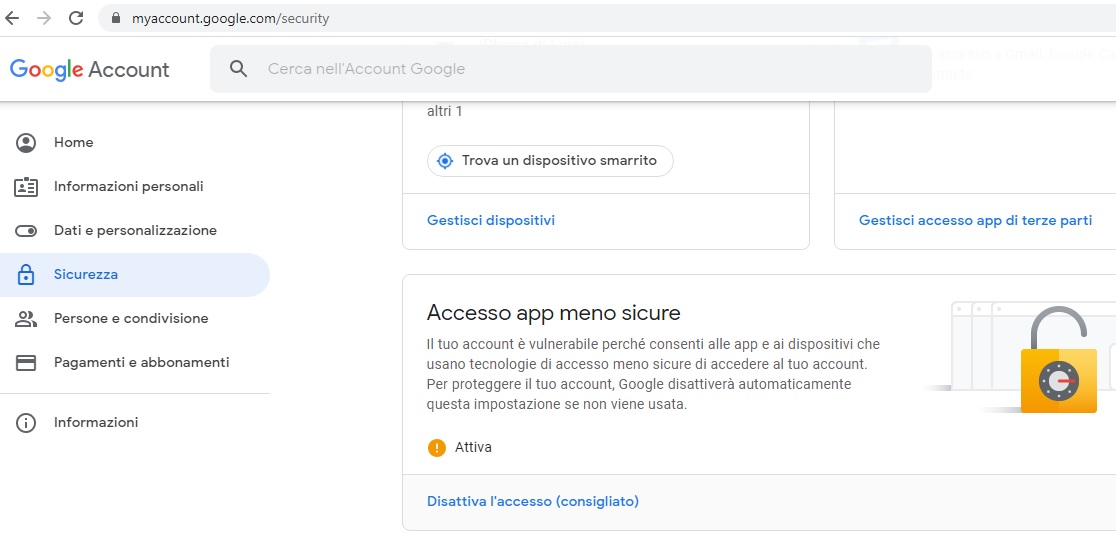
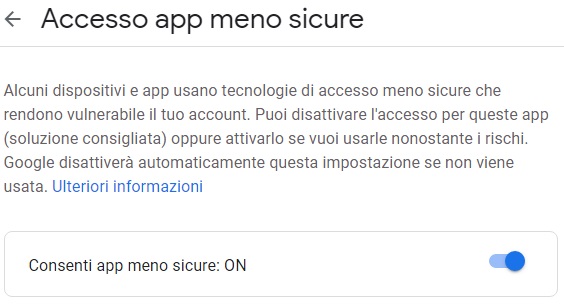
Ok, quello che leggete è tutto vero, ma se vi trovate in questa situazione è per estrema necessità o per accontentare qualche nonno, zio o papà che non ama cambiare.
Dio sia con voi.
La configurazione di Outlook non sarà automatica, quindi dopo aver compilato le informazioni utente, e correttamente impostato i server imap e smtp (imap.gmail.com e smtp.gmail.com), nome utente e password, dovrete selezionare la casella “Configura manualmente le impostazioni del server o tipi di server aggiuntivi“, portarvi sulla scheda “Altre impostazioni“ed inserire le informazioni relative a porte e sicurezza come indicato in immagine.
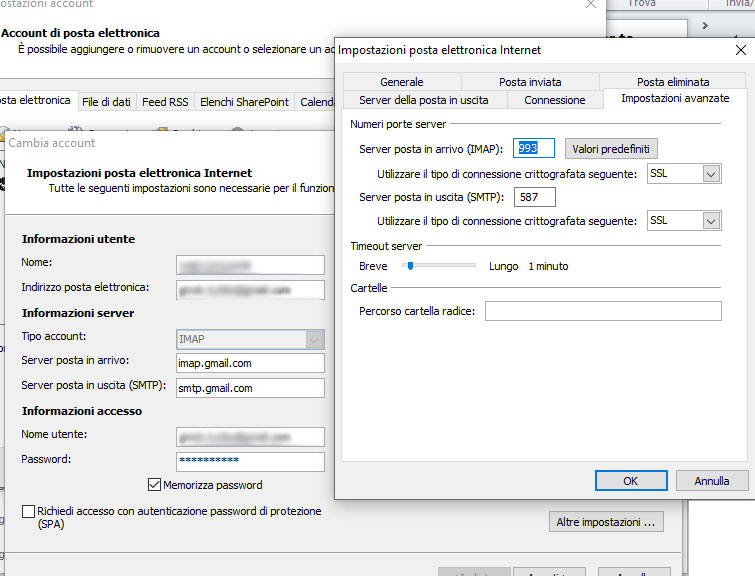
Questo è quanto. La vostra app meno sicura è configurata.
